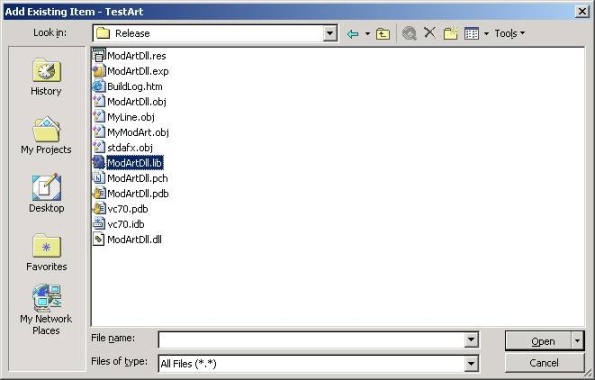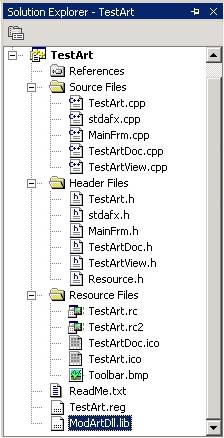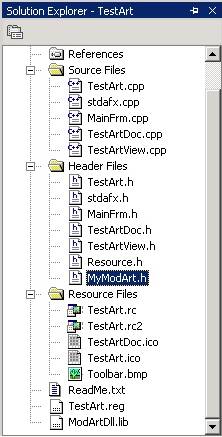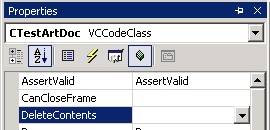| Стоит Windows 8 Pro, Visual Studio 2010 Express Edition . |
Динамически загружаемые библиотеки MFC
Подключение библиотечного модуля
После создания оболочки тестового приложения к нему необходимо подключить библиотечный модуль.
-
 Выполните через главное меню оболочки команду Project/Add Existing Item (Добавить существующий элемент)
Выполните через главное меню оболочки команду Project/Add Existing Item (Добавить существующий элемент) -
 В открывшемся диалоговом окне настройте фильтр 'Files of type:' на значение All Files (*.*)
В открывшемся диалоговом окне настройте фильтр 'Files of type:' на значение All Files (*.*)
-
 Найдите в каталоге проекта предыдущего DLL -приложения файл с расширением .lib и выберите его в диалоговое окно
Найдите в каталоге проекта предыдущего DLL -приложения файл с расширением .lib и выберите его в диалоговое окно
-
 Посмотрите в панели Solution Explorer и убедитесь, что файл подключен к проекту тестового приложения
Посмотрите в панели Solution Explorer и убедитесь, что файл подключен к проекту тестового приложения
Подключение заголовочных файлов
После подключения библиотечного модуля необходимо в тестовое приложение добавить подключение заголовочных файлов всех упакованных в DLL классов, которые будут использоваться в соответствующих файлах исходных текстов, для их видимости компилятором.
-
 Выполните команду Project/Add Existing Item (Добавить существующий элемент)
Выполните команду Project/Add Existing Item (Добавить существующий элемент) -
 В открывшемся диалоговом окне найдите папку DLL -проекта и выберите файл MyModArt.h
В открывшемся диалоговом окне найдите папку DLL -проекта и выберите файл MyModArt.h
-
 После щелчка на кнопке Open заголовочный файл добавится к проекту, в чем можно убедиться по панели Solution Explorer
После щелчка на кнопке Open заголовочный файл добавится к проекту, в чем можно убедиться по панели Solution Explorer
Замечание. Необходимо добавлять заголовочные файлы только тех экспортируемых классов, упакованных в DLL, которые действительно будут использованы в проекте. Если же будут добавлены в приложение заголовочные файлы классов, не востребуемых приложением, то могут возникнуть ошибки линковщика.
Создание экземпляра библиотечного класса
Все функциональные возможности по созданию рисунка из случайных волнистых линий заложены нами ранее в класс MyModArt, который мы создали в DLL -проекте и упаковали его в DLL -библиотеку. В данном тестовом приложении мы создадим экземпляр этого класса и включим его в класс документа.
-
 панели Class View выделите класс CTestArtDoc и через контекстное меню Add/Add Variable... вызовите мастер, который заполните так
панели Class View выделите класс CTestArtDoc и через контекстное меню Add/Add Variable... вызовите мастер, который заполните так
Мастер включит следующее объявление экземпляра в класс CTestArtDoc:
Создание объекта в файле TestArtDoc.h
class CTestArtDoc : public CDocument
{
......................
private:
// Объект рисования волнистых линий
MyModArt m_Drawing;
};Теперь у нас в классе документа тестового приложения имеется объект, созданный как экземпляр DLL -библиотечного созданного нами ранее класса MyModArt. И мы можем организовать управление этим объектом и заставить его выполнить в тестовом приложении те функциональности, которые нами были в него заложены ранее.
Создание нового рисунка
При создании объекта нового документа в тестовом приложении автоматически срабатывает функция OnNewDocument() этого объекта. Разместим в этой функции блок кода по управлению объектом m_Drawing, чтобы он создал новый рисунок. Для этого нужно получить от класса представления координаты клиентской области рисования и передать объекту m_Drawing. Затем дать команду этому объекту сгенерировать внутри себя полный рисунок, который позднее можно передать для рисования классу представления.
-
 Для реализации сказанного дополните функцию OnNewDocument() класса документа следующим кодом
Для реализации сказанного дополните функцию OnNewDocument() класса документа следующим кодомДополнение OnNewDocument() в файле TestArtDoc.cpp BOOL CTestArtDoc::OnNewDocument() { if (!CDocument::OnNewDocument()) return FALSE; // TODO: add reinitialization code here // (SDI documents will reuse this document) // Получить позицию от представления POSITION pos = GetFirstViewPosition(); if(pos != NULL){ // Получить указатель на представление View CView *pView = GetNextView(pos); RECT rWndRect;// Создать структуру // Заполнить структуру координатами области рисования pView->GetClientRect(&rWndRect); // Передать область в наш объект генерации линий m_Drawing.SetRect(rWndRect); // Сгенерировать координаты линий всего рисунка m_Drawing.NewDrawing(); } return TRUE; }
Сохранение, открытие и удаление рисунка
В класс документа добавим функциональность по управлению возможностью сохранения, восстановления и удаления рисунка.
-
 Для сохранения в файле и восстановления из файла отредактируйте в классе документа тестового приложения функцию-член Serialize() следующим образом
Для сохранения в файле и восстановления из файла отредактируйте в классе документа тестового приложения функцию-член Serialize() следующим образомРедактирование функции Serialize() в файле TestArtDoc.cpp // CTestArtDoc serialization void CTestArtDoc::Serialize(CArchive& ar) { m_Drawing.Serialize(ar); }
Редактирование заключается в полном удалении текущего автоматически сгенерированного мастером кода и замене его вызовом функции Serialize() класса рисования MyModArt.
Теперь следует добавить функцию для удаления текущего рисунка. Она должна очищать объект m_Drawing тогда, когда создается новый или открывается сохраненный ранее рисунок. В обеих этих случаях автоматически срабатывает функция DeleteContents() базового класса CDocument. Ее и нужно переопределить в нашем классе документа CTestArtDoc, являющимся расширением базового класса CDocument.
-
 В панели Class View выделите класс CTestArtDoc
В панели Class View выделите класс CTestArtDoc
-
 В панели Properties переключитесь в режим Overrides
В панели Properties переключитесь в режим Overrides
-
 Найдите функцию DeleteContents() и добавьте ее заготовку в класс документа
Найдите функцию DeleteContents() и добавьте ее заготовку в класс документа
-
 Отредактируйте заготовку функции так
Отредактируйте заготовку функции такПереопределение функции DeleteContents() базового класса CDocument в производном классе CTestArtDoc файла TestArtDoc.cpp void CTestArtDoc::DeleteContents() { // TODO: Add your specialized // code here and/or call the base class // Очищаем массив объектов класса рисунка m_Drawing.ClearDrawing(); CDocument::DeleteContents(); }
Отображение рисунка
За отображение данных, хранящихся в объекте рисунка m_Drawing класса MyModArt, в нашем тестовом SDI -приложении отвечает класс представления CTestArtView. Именно объект класса представления знает, когда нужно себя перерисовать. Для того, чтобы в классе представления можно было управлять объектом m_Drawing, который умеет себя нарисовать с помощью своего метода Draw(CDC* pDC) , добавим в класс документа функцию-член, возвращающую указатель на этот объект m_Drawing.
-
 Выделите в панели Class View класс CTestArtDoc
Выделите в панели Class View класс CTestArtDoc
-
 Через контекстное меню вызовите мастер добавления функций, который заполните так
Через контекстное меню вызовите мастер добавления функций, который заполните так
-
 Созданную мастером заготовку функции отредактируйте так
Созданную мастером заготовку функции отредактируйте такФункция доступа к объекту m_Drawing // Возвращает указатель на объект рисования MyModArt* CTestArtDoc::GetDrawing(void) { return &m_Drawing; }Чтобы добавить возможность отображения рисунка в наше приложение, нужно в функции OnDraw() класса представления получить указатель на объект с рисунком, затем вызвать через этот указатель функцию Draw() объекта m_Drawing. Вспомним, что координаты области рисования сохранены в объекте ранее в функции OnNewDocument() класса документа и там же выполнена генерация рисунка.
-
 Найдите в файле TestArtView.cpp реализацию функции OnDraw() класса представления и отредактируйте ее так
Найдите в файле TestArtView.cpp реализацию функции OnDraw() класса представления и отредактируйте ее такФункция OnDraw() в файле TestArtView.cpp void CTestArtView::OnDraw(CDC* pDC) { CTestArtDoc* pDoc = GetDocument(); ASSERT_VALID(pDoc); if (!pDoc) return; // TODO: add draw code for native data here // Получить указатель на объект рисунка MyModArt *pDrawing = pDoc->GetDrawing(); // Вывести рисунок pDrawing->Draw(pDC); } -
 Не забудьте раскомментировать аргумент pDC функции OnDraw()
Не забудьте раскомментировать аргумент pDC функции OnDraw()
-
 С помощью проводника по файлам найдите в каталоге Debug или Release DLL -приложения файл ModArtDll.dll, созданный ранее, и скопируйте его в каталог Debug или Release данного проекта тестового приложения туда, где будет храниться исполнимый файл теста
С помощью проводника по файлам найдите в каталоге Debug или Release DLL -приложения файл ModArtDll.dll, созданный ранее, и скопируйте его в каталог Debug или Release данного проекта тестового приложения туда, где будет храниться исполнимый файл теста -
 Постройте проект и убедитесь, что все работает
Постройте проект и убедитесь, что все работает
Экран тестового приложения должен примерно выглядеть так
-
 Оформите диалоговое окно About со своими атрибутами и смените иконку приложения. Не забудьте, при этом, прежде русифицировать ресурс диалогового окна
Оформите диалоговое окно About со своими атрибутами и смените иконку приложения. Не забудьте, при этом, прежде русифицировать ресурс диалогового окна